Οι σελίδες ‘Man’ είναι η απόλυτη πηγή βοήθειας για τις εντολές του Linux, αλλά είναι πολύ πυκνές και καθόλου φιλικές προς τους αρχάριους.Εισάγετε το ‘tldr’, μια εντολή που κάνει πολύ πιο εύκολη τη χρήση της γραμμής εντολών. “Δοκιμάστε το ‘tldr’ για να μάθετε εντολές Linux”.
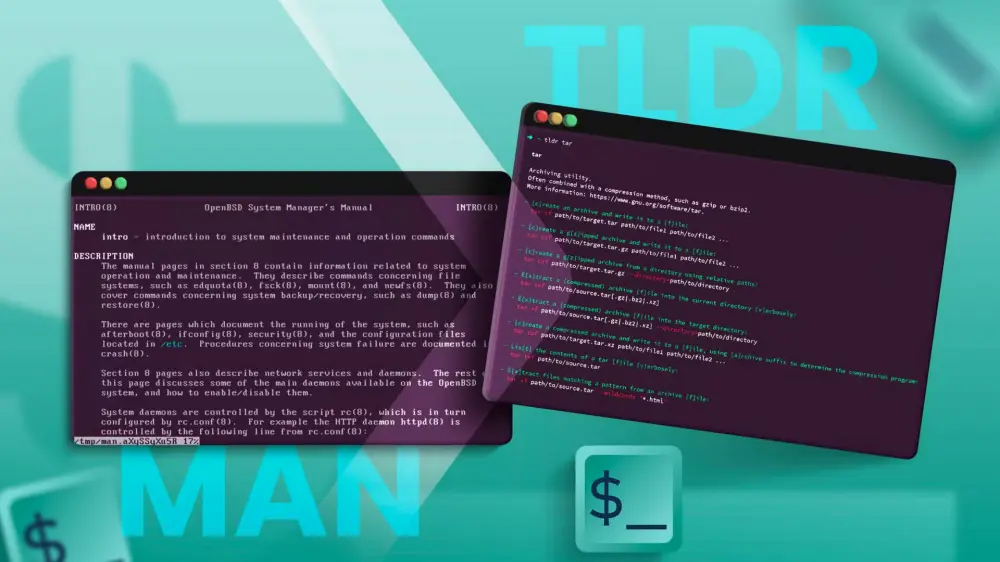
Διαβάστε επίσης: Η δομή καταλόγων του Linux
Τι είναι το tldr και γιατί είναι καλύτερο από το man;
Η tldr λειτουργεί όπως η man, ο προεπιλεγμένος τρόπος για να λάβετε βοήθεια για τις εντολές του Linux. Το όνομά του παραπέμπει στο κοινό διαδικτυακό αρχικό TL;DR, συντομογραφία για το «Too Long; Didn’t Read». Αντί για τις σελίδες man, η εντολή tldr εμφανίζει τις σελίδες tldr, οι οποίες είναι πολύ πιο προσιτές εναλλακτικές λύσεις.
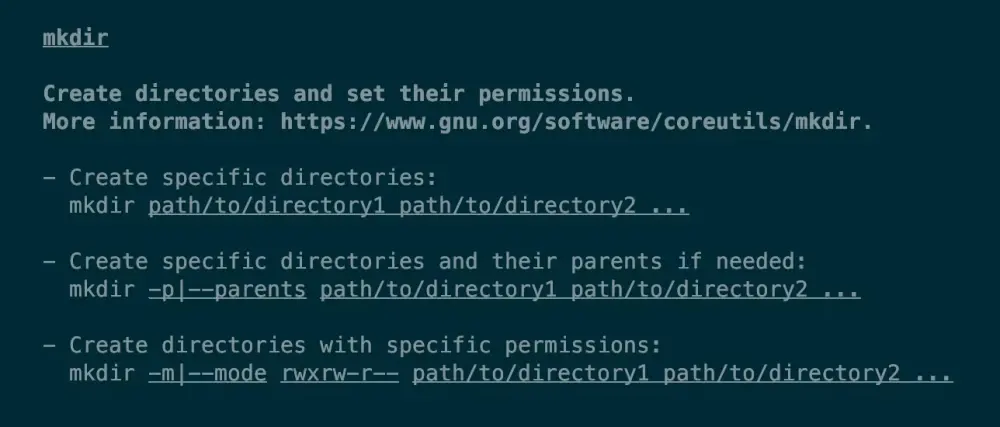
“Παράδειγμα εξόδου από την tldr που δείχνει βοήθεια για την εντολή mkdir”
Κάθε σελίδα tldr αρχίζει με το όνομα της εντολής, μια περιγραφή μιας πρότασης για το τι κάνει και μια διεύθυνση URL για πιο λεπτομερείς πληροφορίες, συνήθως μια έκδοση της αντίστοιχης σελίδας man.
Ακολουθεί το πιο πολύτιμο χαρακτηριστικό της tldr: μια λίστα παραδειγμάτων. Αν και οι σελίδες man περιέχουν παραδείγματα, συνήθως βρίσκονται ακριβώς στο κάτω μέρος ή σε μορφή χρήσης που δεν είναι πάντα εύκολα κατανοητή. Το tldr αναβαθμίζει τα παραδείγματα και περιλαμβάνει ακριβώς τον σωστό αριθμό: αρκετά για να καλύψουν τις πιο σημαντικές περιπτώσεις, αλλά όχι τόσα πολλά ώστε να είναι δυσκίνητα.
Πάρτε για παράδειγμα το cd, μια εντολή που πιθανώς χρησιμοποιείτε περισσότερο από κάθε άλλη. Μπορεί να νομίζετε ότι γνωρίζετε τα πάντα γι’ αυτό το εξαιρετικά απλό εργαλείο, αλλά το tldr μπορεί να σας βοηθήσει να αποκαλύψετε κάποιες κρυφές χρήσεις:
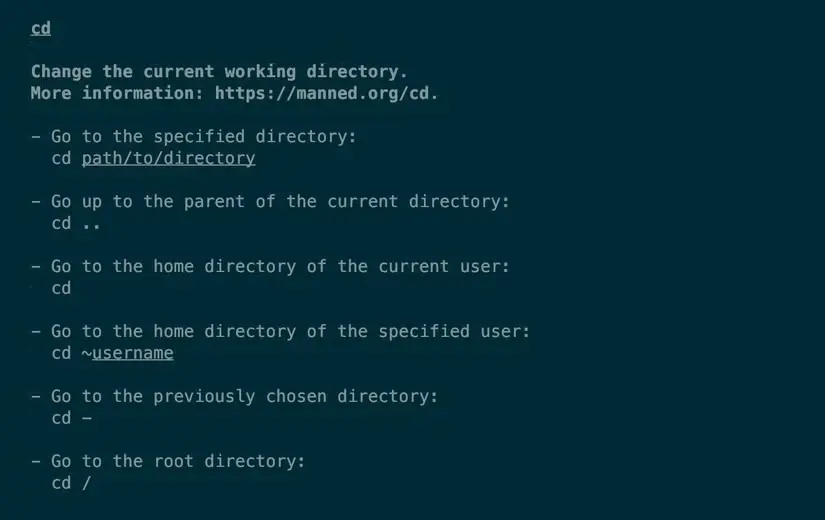
“Παράδειγμα εξόδου από το tldr που δείχνει έξι διαφορετικά παραδείγματα χρήσης της εντολής cd”
Ο «αρχικός κατάλογος του χρήστη» και το «προηγουμένως επιλεγμένο» είναι πραγματικά χρήσιμες παραλλαγές που ίσως δεν γνωρίζατε.
Πώς να εγκαταστήσετε και να χρησιμοποιήσετε το tldr
Οι σελίδες του tldr είναι γραμμένες σε Markdown και, ως παρενέργεια, υπάρχουν πολλά διαφορετικά προγράμματα-πελάτες που μπορείτε να χρησιμοποιήσετε για να τις δείτε. Ένα πρόγραμμα-πελάτης κονσόλας είναι το πιο λογικό, αφού πιθανότατα βρίσκεστε ήδη στη γραμμή εντολών όταν ψάχνετε για βοήθεια.
Το αρχικό πρόγραμμα-πελάτης κονσόλας απαιτεί το npm, το JavaScript Node Package Manager. Αν έχετε το npm, μπορείτε να το χρησιμοποιήσετε για να εγκαταστήσετε το tldr ως εξής:
npm install -g tldr
Η εγκατάσταση npm είναι η συνιστώμενη διαδρομή. Αν δεν έχετε npm και θέλετε να εγκαταστήσετε με άλλο τρόπο, μπορείτε να χρησιμοποιήσετε το Homebrew («brew install tldr») ή να ανατρέξετε στην εκτενή λίστα των clients στη σελίδα GitHub του tldr.
Μόλις εγκατασταθεί, χρησιμοποιήστε το tldr και δώστε του το όνομα μιας εντολής, όπως ακριβώς θα κάνατε με το man, π.χ.
tldr grep
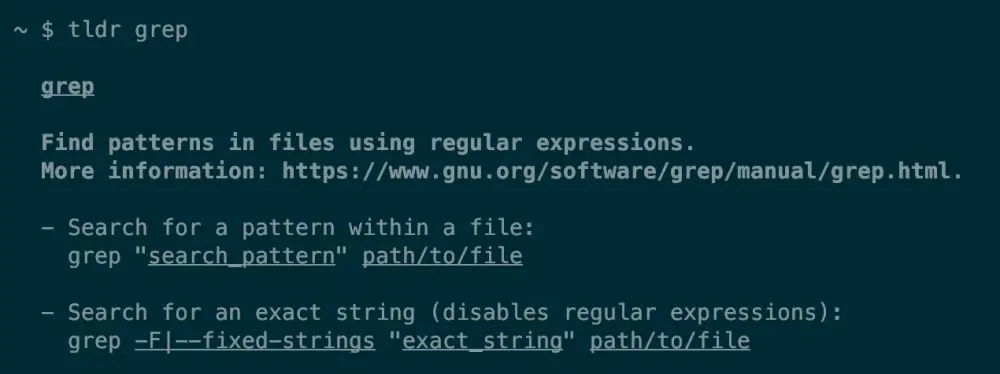
“Μια σελίδα της tldr με πληροφορίες σχετικά με την εντολή grep”
Τί μπορείτε να κάνετε
Μπορείτε να αναζητήσετε στις σελίδες tldr οποιοδήποτε κείμενο που μπορεί να εμφανίζεται σε ένα παράδειγμα ή στην περιγραφή μιας εντολής. Απλά χρησιμοποιήστε την επιλογή «–search» όπως παρακάτω:
tldr –search «change permissions»
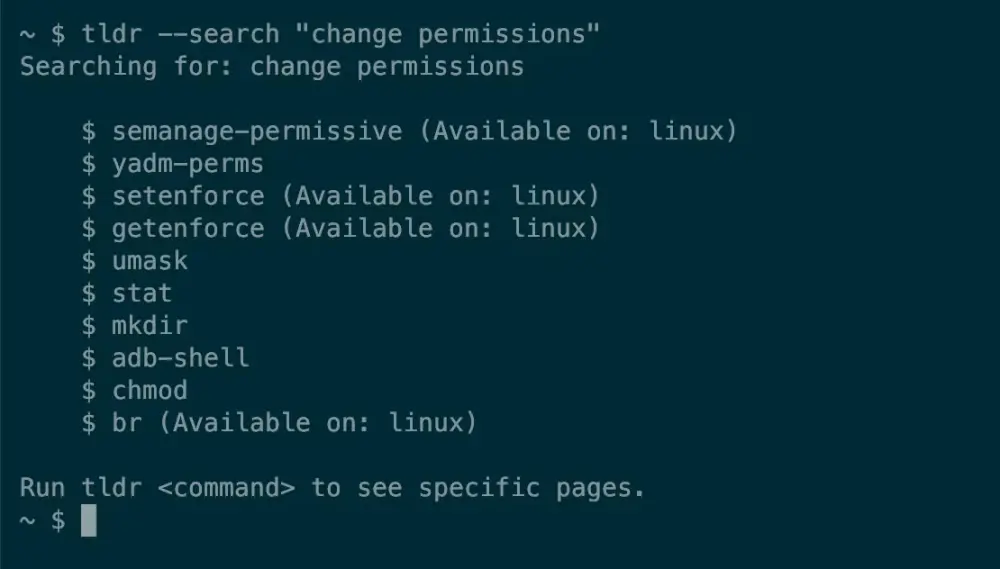
“Αποτελέσματα αναζήτησης από τη σελίδα tldr που δείχνει εντολές σχετικές με τη φράση «change permissions», συμπεριλαμβανομένων των umask και chmod”
Αν θέλετε να δείτε πόσες ακριβώς εντολές καλύπτει το tldr για την πλατφόρμα σας, μπορείτε να χρησιμοποιήσετε την επιλογή «–list». Από προεπιλογή, αυτό θα εμφανίσει όλες τις εντολές σε μια τεράστια γραμμή διαχωρισμένη με κόμμα. Προσθέστε «-1» για να δείτε μία ανά γραμμή.
tldr –list
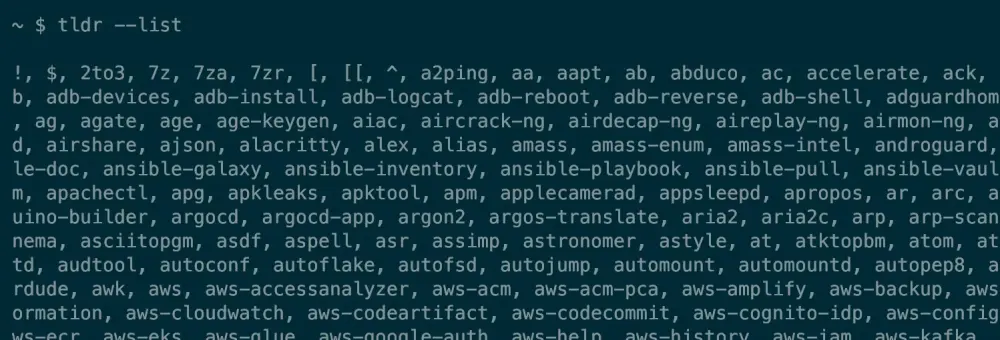
“Η έξοδος από την επιλογή tldr –list εμφανίζει μια μεγάλη λίστα υποστηριζόμενων εντολών που χωρίζονται με κόμματα“
Μπορείτε ακόμη -ίσως μη αναμενόμενα- να χρησιμοποιήσετε το tldr για βοήθεια σχετικά με τον εαυτό του:
tldr tldr
Θα δείτε παραδείγματα που καλύπτουν όλες τις περιπτώσεις, συμπεριλαμβανομένων επιλογών για βοήθεια που αφορά συγκεκριμένη γλώσσα και πληροφορίες για συγκεκριμένες πλατφόρμες.
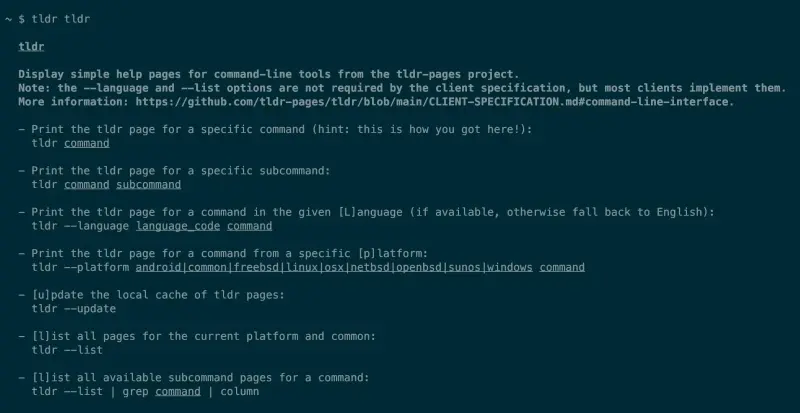
“Η εντολή tldr εμφανίζει βοήθεια για τον εαυτό της”
Με εγκατεστημένη την tldr, δοκιμάστε να προσθέσετε την εντολή «tldr –random» στην .bashrc ή κάτι αντίστοιχο. Η επιλογή –random εμφανίζει πληροφορίες για μια τυχαία εντολή- υπάρχει επίσης η επιλογή «–random-example» για να εμφανίσετε μόνο ένα παράδειγμα χρήσης. Τώρα, κάθε φορά που ανοίγετε ένα νέο τερματικό θα σας παρουσιάζει μια νέα εντολή.
Ο ιστότοπος tldr είναι σχεδόν εξίσου καλός
Το εργαλείο γραμμής εντολών παρέχει τις σελίδες tldr ακριβώς εκεί που τις θέλετε: στη γραμμή εντολών. Αλλά η επίσημη ιστοσελίδα παρέχει τη δική της διεπαφή με όλες τις ίδιες λεπτομέρειες, διαμορφωμένη για το πρόγραμμα περιήγησής σας.
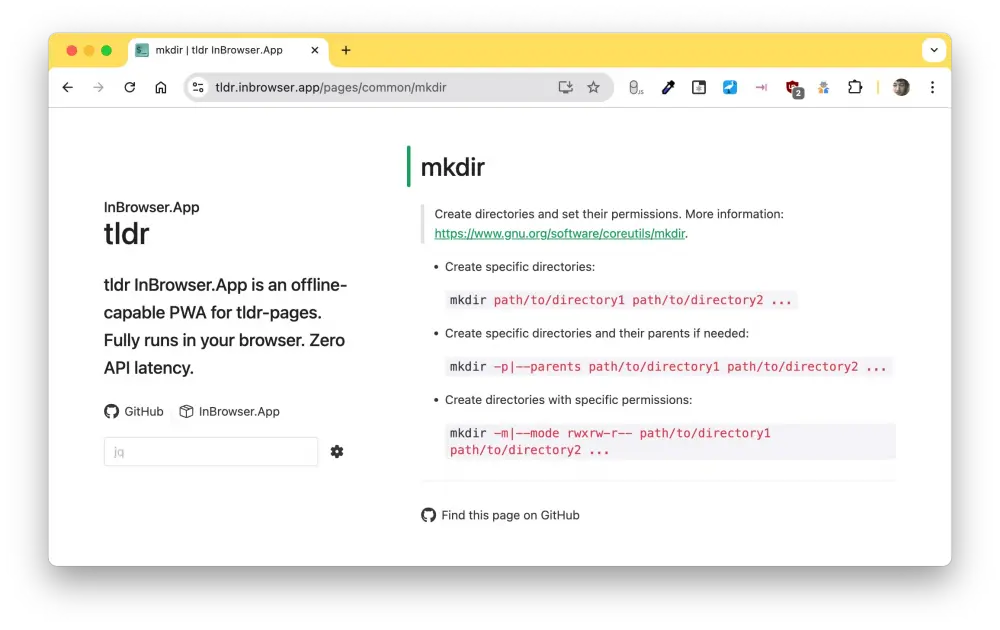
“Η διαδικτυακή διεπαφή tldr του Linux που δείχνει μορφοποιημένη βοήθεια για την εντολή mkdir”
Μπορεί να μην είναι πάντα τόσο βολικό όσο η εντολή, αλλά ο ιστότοπος περιλαμβάνει μερικές ωραίες πινελιές.
- Η αναζήτηση έχει πλήρη αυτόματη συμπλήρωση και επισημαίνει τις περιπτώσεις όπου οι εντολές είναι ειδικές για Linux ή Mac.
- Κάθε σελίδα παραπέμπει στην αντίστοιχη πηγή της στο GitHub. Αν ποτέ αισθανθείτε ότι θέλετε να συνεισφέρετε στο έργο, αυτό είναι ένα εξαιρετικό μέρος για να ξεκινήσετε. Μπορείτε ακόμη και να χρησιμοποιήσετε τα ενσωματωμένα εργαλεία του GitHub για να υποβάλετε τις αλλαγές σας απευθείας στον ιστότοπο, χωρίς να χρειάζεται να μάθετε τίποτα για το git.
Διαβάστε και το άρθρο μας: Πώς το Linux σε κάνει πιο ικανό χρήστη των Windows
Μπορείτε να κατεβάσετε επίσης δωρεάν, πολύ ενδιαφέροντα e-books που έφτιαξα σχετικά με τη δημιουργία websites αλλά και για γλώσσες προγραμματισμού, εδώ στα free downloads.
Μπορείτε επίσης να βρείτε και να αντιγράψετε εκπληκτικές προτροπές (Prompts). Για γεννήτριες εικόνων “AI Text to Image” που συγκέντρωσα με κόπο. Μαζί με τα δείγματα των παραγόμενων εικόνων εδώ και εδώ.


